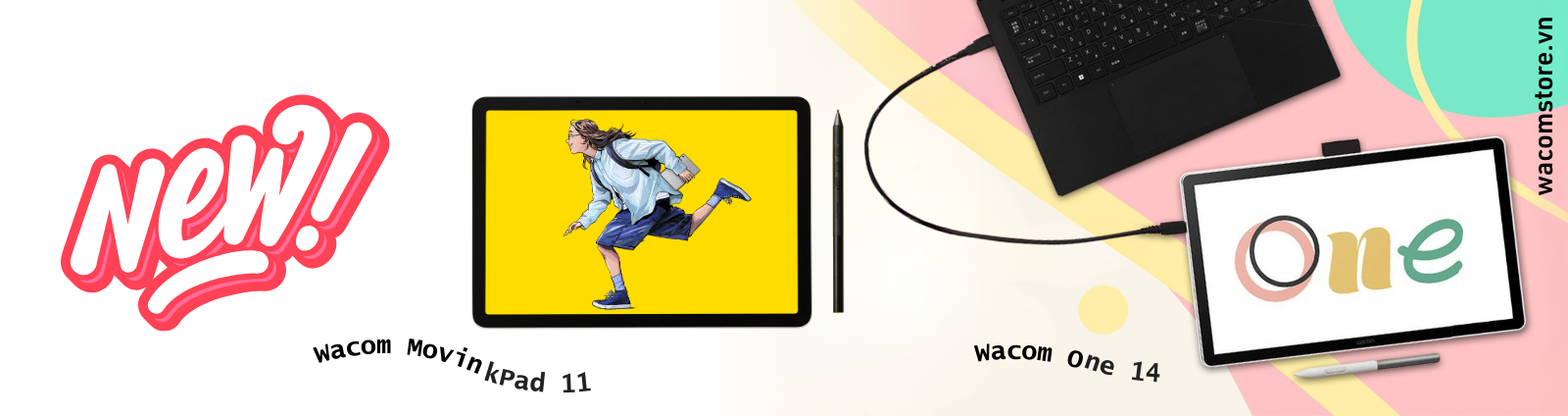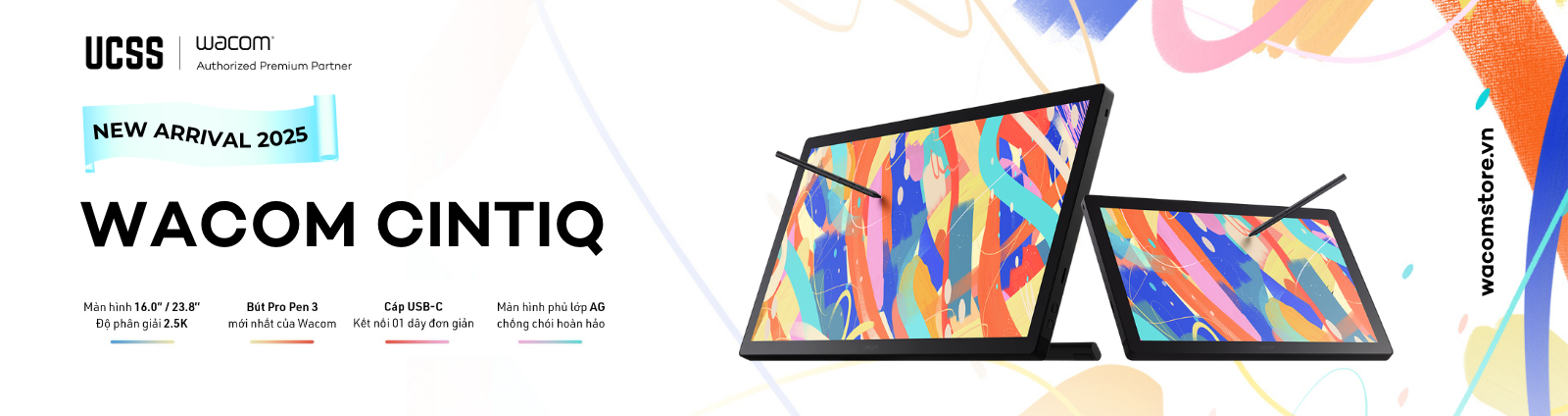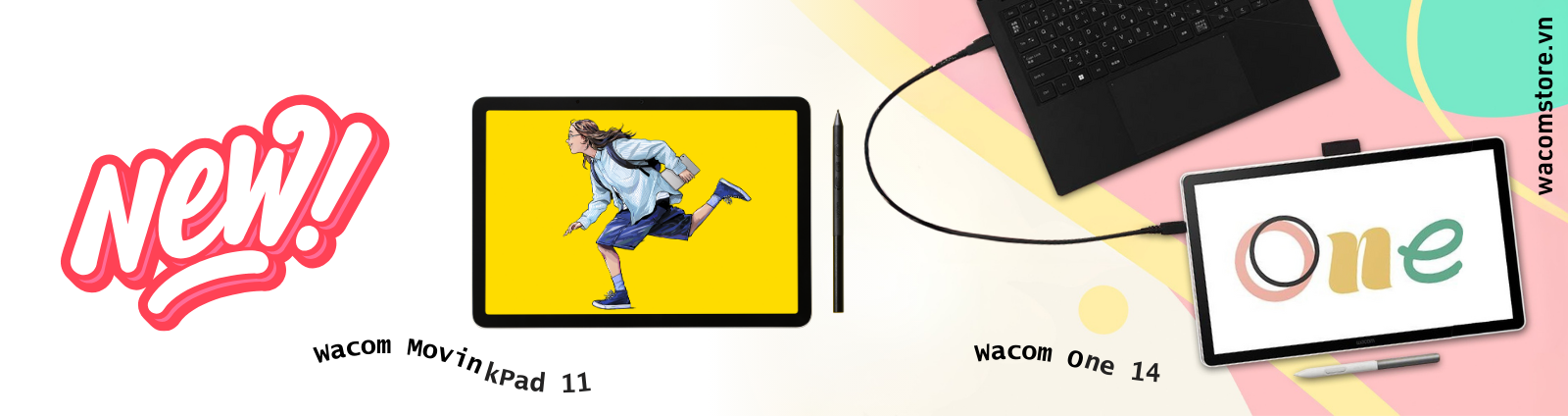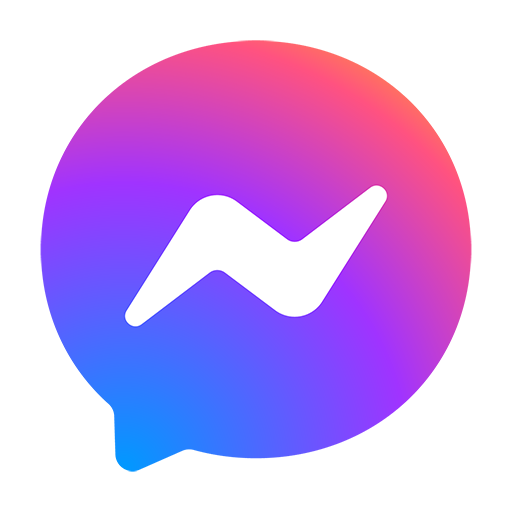NÓI VỀ CHÚNG TÔI
Wacom Store là hệ thống cửa hàng chính hãng đầu tiên của Wacom tại Việt Nam và Đông Nam Á. Với mô hình cửa hàng mới 2 trong 1, vừa là Trung tâm trải nghiệm và kinh doanh sản phẩm (Experience Center), vừa là Trung tâm bảo hành và cung cấp dịch vụ (Service Center), chúng tôi vô cùng tự hào rằng...Xem thêm
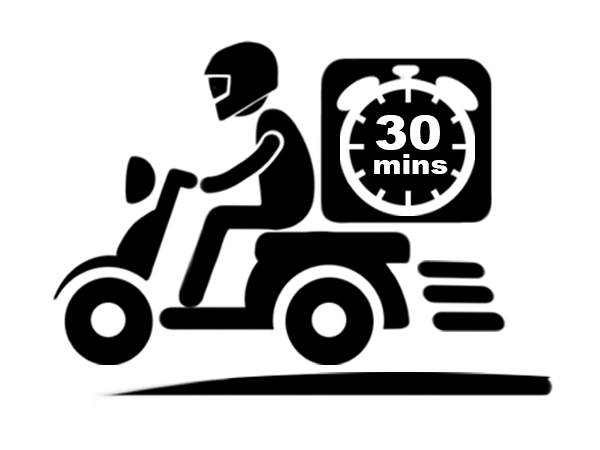
GIAO HÀNG
SIÊU TỐC TRONG 30 PHÚT
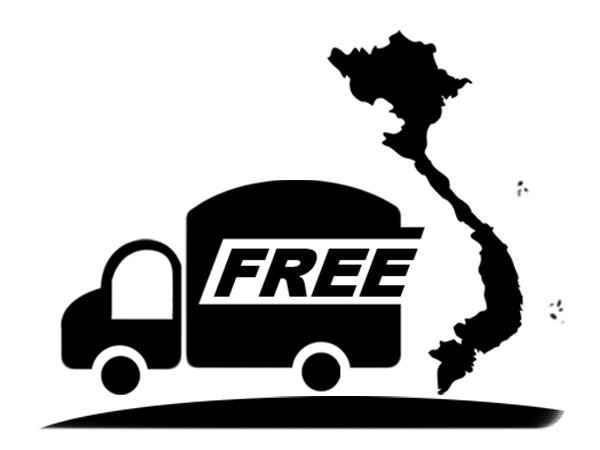
MIỄN PHÍ
GIAO HÀNG TOÀN QUỐC
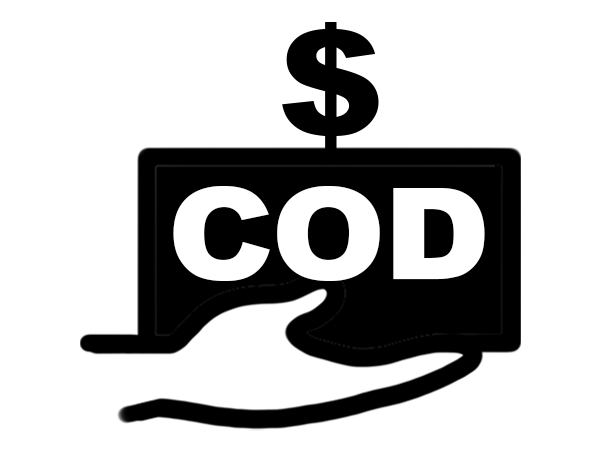
THANH TOÁN
KHI NHẬN HÀNG

BẢO HÀNH
CHÍNH HÃNG LÊN TỚI 2 NĂM
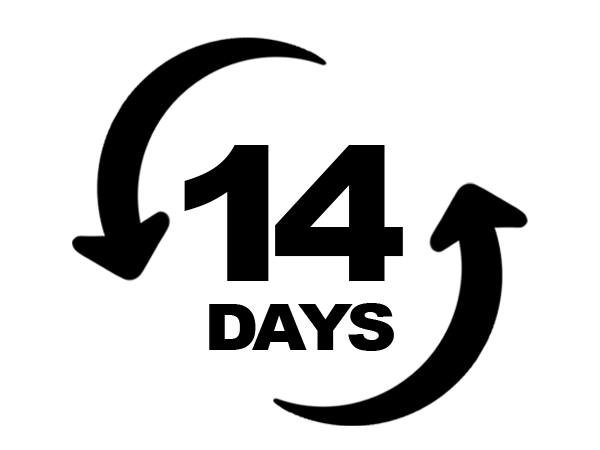
1 ĐỔI 1
TRONG 14 NGÀY
Thủ thuật Wacom: Hướng dẫn kết nối Wacom One với thiết bị Android

Bạn có biết bảng vẽ màn hình Wacom One có thể kết nối với các thiết bị di động Android? Với kích thước 13.3 inch gọn nhẹ, bạn có thể dễ dàng mang Wacom One đến bất cứ đâu mà không cần chiếc laptop cồng kềnh và thoải sức vẽ vời, chỉnh sửa hình ảnh, dạy và học trực tuyến mọi lúc mọi nơi với bộ đôi Wacom và điện thoại Android. Màn hình thiết bị Android lập tức được phóng to bằng màn hình A4 trên Wacom One, giúp bạn tự do sáng tạo trên các App như Medibang, Ibispaint hoặc thoải mái xem một bộ phim yêu thích. Thiết bị Android trở thành touch pad và bàn phím hỗ trợ cho các thao tác của bạn thêm linh hoạt hơn. Hôm nay, chúng tôi sẽ cung cấp cho bạn các bước kết nối mà còn thông tin về các thiết bị Android tương thích.
Ngoài ra, để trải nghiệm ngay tính năng cực hấp dẫn này, bạn có thể đến trực tiếp hệ thống Wacom Store hoặc gọi đến hotline tổng đài hỗ trợ kỹ thuật 084 28 00000 để được hướng dẫn chi tiết.
Nội dung chính:
- Cách kết nối Wacom One và thiết bị Android
- Những thiết bị Android tương thích với Wacom Intuos.
- Những câu hỏi thường gặp (Q&A)
1. Cách kết nối Wacom Intuos và thiết bị Android
Để kết nối Wacom One với thiết bị Android tương thích, cần có sử dụng bộ chuyển đổi USB-C với chức năng chuyển từ cổng USB-C sang HDMI và USB-A để sử dụng với cáp chữ X Wacom One có sẵn trong bộ sản phẩm.
Bước 1: Kiểm tra để chắc chắn thiết bị Android của bạn (điện thoại, máy tính bảng) tương thích với Wacom One.
Bước 2: Sử dụng bộ chuyển đổi (của một bên thứ ba) phù hợp với thiết bị của bạn để gắn vào dây cáp Wacom One.
Bước 3: Làm theo quy trình cài đặt để kết nối Wacom One với thiết bị Android (xem thêm video).
1. Kết nối dây HDMI (để truyền hình ảnh) và USB-A (để truyền dữ liệu) của Wacom One vào bộ chuyển đổi USB-C.
2. Kết nối bộ chuyển đổi USB-C vào cổng USB-C trên thiết bị Android.
3. Kết nối cáp USB của nguồn vào bộ cấp nguồn (Adapter) và cắm vào ổ điện.
Ghi chú: Các bước thực hiện phải làm theo thứ tự như trên khi kết nối Wacom One với thiết bị Android tương thích. Sử dụng chế độ màn hình Samsung Dex hoặc Huawei EMUI trên thiết bị Android để chuyển sang chế độ xem toàn màn hình.
2. Những thiết bị Android nào tương thích với Wacom One?
Để bảng vẽ Wacom One có thể kết nối với thiết bị Android và hoạt động tốt nhất, cần đảm bảo thiết bị thuộc danh sách tương thích đã được thử nghiệm thành công. Các thiết bị Android và phần mềm vẽ được đề xuất sử dụng phiên bản mới nhất.
Dưới đây là danh sách thiết bị Android tương thích với Wacom One:
- Huawei, Honor Note 10 **
- Huawei, Honor 30 Pro **
- Huawei, Honor V20 **
- Huawei, Mate 10 Pro ** / ***
- Huawei, Mate 20 Pro **
- Huawei, Mate 30 Pro **
- Huawei Mate Xs **
- Huawei, P20 Pro **
- Huawei, P30 **
- Huawei P40 **
- Samsung, Galaxy Note 20 * / ***
- Samsung, Galaxy Note 10 *
- Samsung, Galaxy Note 10+ *
- Samsung, Galaxy Note 8 *
- Samsung, Galaxy Note 9 *
- Samsung, Galaxy S10+ *
- Samsung Galaxy S20 * / ***
- Samsung, Galaxy S20+ * / ***
- Samsung, Galaxy Tab S6 * / ***
- Samsung, Galaxy Tab S7 */ ***
- Samsung, Galaxy S8 *
*Chế độ toàn màn hình chỉ có trên 1 vài ứng dụng
** Chọn tỉ lệ hiển thị “lớn” cho không gian vẽ tối ưu nhất
*** Phần mềm Adobe Rush không được hỗ trợ.
Để kết nối Wacom One với thiết bị Android, bạn cần một bộ chuyển đổi từ USB-C ra HDMI và USB-A. Dưới đây là danh sách các bộ chuyển đổi đã được thử nghiệm và công nhận tương thích với Wacom One gồm:
- ARKTEK, atk-ctominidp-2-au
- Baseus, CAHUB-AT01
- Huawei, MateDock
- Huawei, MateDock 2
- iTeknic, IK-UC002
- Samsung, DeX Pad/ EE-M5100
- Samsung, DeX Station/ EE-MG950
- Sanwa supply, AD-ALCMHD01
- Ugreen, 70411
Cách khắc phục Wacom One không hoạt động với thiết bị Android:
- Đầu tiên, hãy đảm bảo rằng thiết bị Android của bạn tương thích với Wacom One, các dây cáp và đầu nối đều được kết nối chắc chắn và chính xác với các cổng tương ứng (theo hình bên dưới)
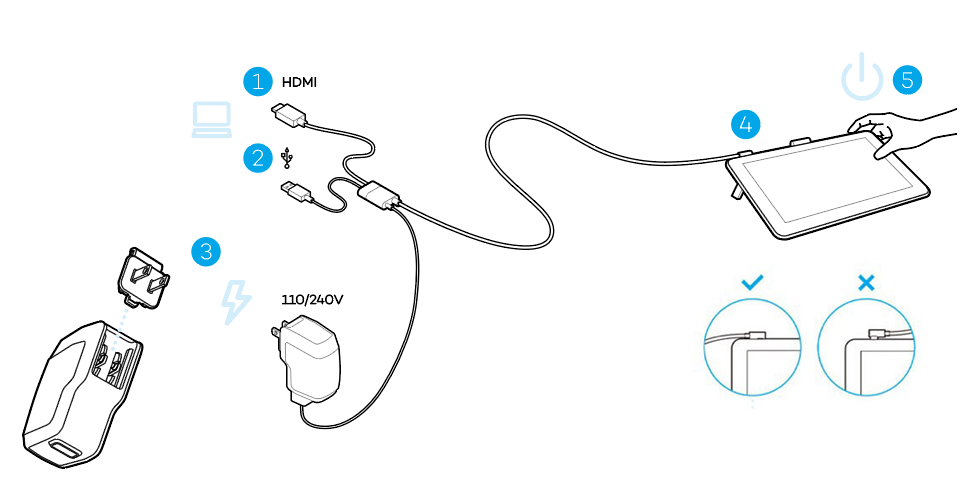
- Tiếp theo, nếu thiết bị vẫn không hoạt động sau khi loại trừ tất cả các vấn đề về khả năng tương thích và kết nối, hãy nhấn và giữ nút nguồn trên Wacom One trong 6 giây, sau đó Wacom One sẽ chuyển sang chế độ Android.
Nếu sự cố vẫn tiếp diễn, hãy liên hệ với Tổng đài hỗ trợ kỹ thuật sản phẩm Wacom – số Hotline 084 28 00000 để được kỹ thuật viên hỗ trợ.
3. Những câu hỏi thường gặp
- Hỏi: Tôi có cần cài đặt Driver trên thiết bị Android tương thích của mình để sử dụng Wacom One không?
Đáp: Không, bạn không cần cài đặt bất kỳ Driver nào. Chỉ cần kết nối Wacom One với một thiết bị Android tương thích và sau đó bạn có thể bắt đầu sử dụng nó. - Hỏi: Làm thế nào để trình chiếu thiết bị Android lên Wacom One ở chế độ phản chiếu (mirror mode) và chế độ trình chiếu (projection mode)
Đáp: Ở chế độ “mirror mode”, tất cả hình ảnh, nội dung trên thiệt bị Android sẽ hiển thị trực tiếp trên Wacom One. Nếu thiết bị Android được đặt theo hướng ngang, màn hình sẽ tự động điều chỉnh để hiển thị toàn màn hình trên Wacom One với 1 số vùng ở cạnh sẽ không hoạt động do 2 thiết bị không tương ứng về tỉ lệ màn hình. Nếu thiết bị Android được đặt theo hướng dọc, Wacom One sẽ chỉ hiển thị giới hạn 1 vùng bằng đúng kích thước màn hình của thiết bị Android. Ở chế độ “projection mode”, Wacom One hoạt động như một màn hình thứ hai, còn thiết bị Android thì giống như một máy tính. Định hướng của thiết bị Android sẽ không ảnh hưởng đến những gì bạn sẽ thấy trên Wacom One. - Hỏi: Làm thế nào để điều chỉnh nhiệt độ màu của Wacom One (DTC133) khi đang sử dụng với thiết bị Android?
Đáp: Giá trị mặc định của nhiệt độ màu là 6500K. Nhấn và giữ phím nguồn trong 6 giây sẽ chuyển nhiệt độ màu thành 7500K. Các giá trị khác chỉ có thể được đặt trong trình điều khiển Wacom trên máy tính MacOS hoặc Windows. Nếu không có sự thay đổi màu sắc nào xảy ra, hãy kiểm tra các bản cập nhật firmware trong Wacom Desktop Center. - Hỏi: Phần mềm vẽ nào được khuyên dùng với thiết bị Android tương thích và Wacom One (DTC133)?
Đáp: Wacom Bamboo Paper / Ibis Paint / Medibang Paint / Adobe Sketch / Infinite Painter / TopHatch Concepts / Adobe Premiere Rush
Xin cám ơn!